![图片[1]-MonitorControl:轻松掌控Mac外接显示器亮度、音量和OSD,打造极致视觉体验-🎉数字奇遇🎉](https://www.freeyong.com/wp-content/uploads/2025/08/657ecf8a0c20250812103336.webp)
MonitorControl 是一款免费、开源的 macOS 应用程序,旨在帮助用户轻松控制外接显示器的亮度、音量和对比度,并提供原生 OSD(On-Screen Display)显示,带来无缝且直观的控制体验。无论是使用菜单栏滑块还是键盘快捷键,包括 Apple 原生键盘按键,用户都可以方便地调节显示器参数,满足个性化需求。
**核心功能与特性**
MonitorControl 的核心功能围绕着简化和增强外接显示器的控制体验展开,主要包括:
* **亮度、音量和对比度控制:** 支持通过 DDC(Direct Display Control)协议控制外接显示器的亮度、对比度和音量,同时支持 Apple 显示器和内置显示器的原生 Apple 协议。对于不支持 DDC 的显示器,提供 Gamma 表控制进行软件调光,以及为 AirPlay、Sidecar 和 DisplayLink 设备等虚拟屏幕提供阴影控制。
* **原生 OSD 显示:** 在调节亮度和音量时,显示 macOS 原生的 OSD,提供直观的视觉反馈。
* **平滑亮度过渡:** 支持平滑的亮度过渡效果,使亮度调节更加自然舒适。
* **硬件和软件调光结合:** 无缝结合硬件和软件调光,突破显示器最低亮度限制,实现更深层次的调光效果。
* **亮度同步:** 能够同步内置显示器和 Apple 显示器的亮度,将环境光传感器和触控栏的变化同步到非 Apple 外接显示器上。还可以使用单个滑块或键盘快捷键同步所有显示器的亮度。
* **全黑调光:** 允许将显示器亮度调至全黑状态。
* **自定义键盘快捷键:** 支持自定义键盘快捷键,并兼容 Apple 键盘上的标准亮度和媒体键。
* **丰富的自定义选项:** 提供数十种自定义选项,用户可以根据自己的硬件和需求调整应用程序的内部工作方式。
* **简洁的用户界面:** 采用简洁、低调的 UI 设计,与 macOS 的整体美学风格相融合。
**安装与使用**
安装和使用 MonitorControl 非常简单:
1. **下载应用程序:** 从 GitHub Releases 页面下载最新的 .dmg 文件,或者使用 Homebrew 进行安装:`brew install –cask monitorcontrol`。
2. **复制到应用程序文件夹:** 将 MonitorControl 应用程序文件从 .dmg 文件复制到“应用程序”文件夹。
3. **添加辅助功能权限:** 在“系统设置”»“隐私与安全性”中,将 MonitorControl 添加到“辅助功能”列表(只有在使用 Apple 原生键盘亮度和媒体键时才需要)。
4. **使用键盘或菜单栏滑块控制显示器:** 使用键盘或应用程序菜单中的滑块(macOS 菜单栏中的亮度符号)控制显示器。
5. **自定义设置:** 打开“设置…”进行自定义选项设置(启用“显示高级设置”以显示更多选项)。
6. **设置键盘快捷键:** 在“设置”中的“键盘”选项卡下设置自定义键盘快捷键(应用程序默认使用 Apple 媒体键)。
**兼容性**
MonitorControl 兼容多个 macOS 版本,具体如下:
* v4.0.0:Catalina 10.15(部分功能受限,macOS 11 Big Sur 或更新版本提供完整功能)
* v3.1.1:Mojave 10.14
* v2.1.0:Sierra 10.12
* **macOS Sequoia 兼容性:** 需要 v4.3.2 或更高版本!
该应用支持大多数主流制造商的现代 LCD 显示器,这些显示器通过 USB-C、DisplayPort、HDMI、DVI 或 VGA 实现了 DDC/CI 协议,以实现硬件背光和音量控制。Apple 显示器和内置显示器通过原生协议支持。LCD 和 LED 电视通常不支持 DDC,这些设备通过软件替代方案来调暗图像。DisplayLink、Airplay、Sidecar 和其他虚拟屏幕通过阴影(叠加)控制来支持。
**已知兼容性问题**
* 2018 Intel Mac mini、所有 M1 Mac(MacBook Pro 14″ 和 16″、Mac Mini、Mac Studio)和入门级 M2 Mac mini 的内置 HDMI 端口不支持 DDC 控制。建议使用 USB-C 连接,或使用 BetterDisplay 获取通过 HDMI 的完整 DDC 控制。
* 某些显示器(特别是 EIZO)使用 MCCS over USB 或完全自定义的协议进行控制,这些显示器仅支持软件调光。
* DisplayLink 扩展坞和适配器不允许在 Mac 上进行 DDC 控制,这些连接仅支持软件调光。
**与其他应用程序的兼容性**
* **f.lux 用户:** 请在“设置”»“显示器”下激活“避免 Gamma 表操作”。如果使用 Night Shift,则不需要此步骤。
* **BetterDisplay 用户:** 在 MonitorControl 中激活“避免 Gamma 表操作”,或在 BetterDisplay 中关闭“允许颜色表调整”(在“设置/显示器/概述”下)。根据您要使用哪个应用程序进行亮度控制和调光,您可能需要在 MonitorControl 或 BetterDisplay 中禁用原生键盘控制。
**贡献**
用户可以通过一次性捐款或定期赞助来支持该项目。也可以 fork 代码,进行改进并提交 pull request 以改进应用程序。
**构建**
构建 MonitorControl 需要:
* Xcode
* Swiftlint
* SwiftFormat
* BartyCrouch(用于更新本地化)
构建步骤:
1. 使用以下 Terminal 命令克隆项目:`git clone https://github.com/MonitorControl/MonitorControl.git`
2. 如果要克隆其中一个分支,请在 clone 选项后添加 `–single-branch –branch [branchname]`。
3. 使用 Xcode 打开 MonitorControl.xcodeproj!依赖项将在打开项目后自动下载。如果它们没有自动下载,请选择:File > Packages > Resolve Package Versions
**MonitorControl:[MonitorControl] 轻松掌控Mac外接显示器亮度,打造舒适视觉体验**
MonitorControl 是一款强大的 macOS 应用程序,旨在为用户提供对外接显示器亮度的全面控制,让用户能够根据自己的需求和环境,轻松调整显示器的亮度、对比度和音量,打造最舒适的视觉体验。它不仅支持 DDC 协议,还兼容 Apple 原生协议,并提供软件调光等多种方案,满足不同显示器的需求。无论您是需要精细的亮度调节,还是简单的音量控制,MonitorControl 都能满足您的需求。
MonitorControl/MonitorControl: 🖥 Control your display’s brightness & volume on your Mac as if it was a native Apple Display. Use Apple Keyboard keys or custom shortcuts. Shows the native macOS OSDs.
https://github.com/MonitorControl/MonitorControl#readme

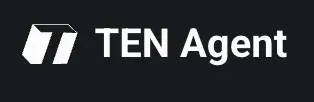

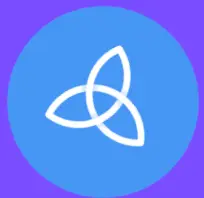
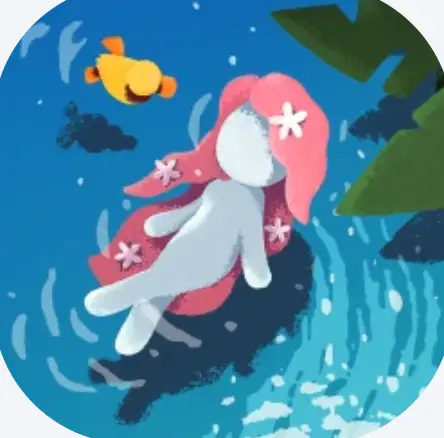
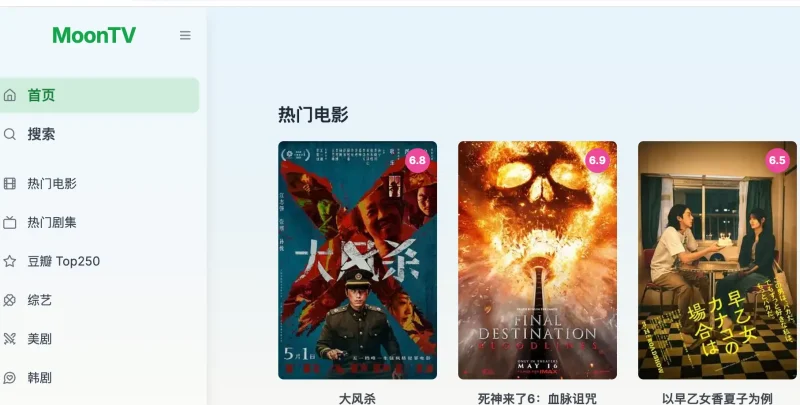

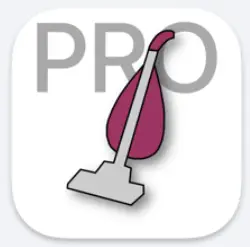
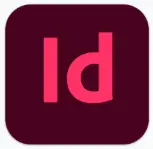
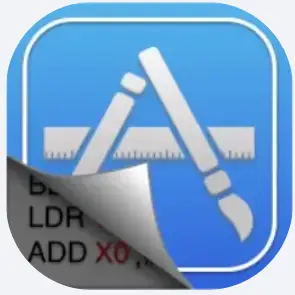
暂无评论内容